當前位置:首頁 > 幫助中心 > win10系統u盤啟動盤制作,制作u盤啟動盤步驟
win10系統u盤啟動盤制作,制作u盤啟動盤步驟
日期:2022-10-28 | 時間:15:32
歡迎來到大白菜教程,今天教大家用u盤制作系統盤重裝系統。在制作之前,我們首先要確保自己下載的是正版大白菜u盤裝機工具,官網在搜索結果中會展示有官網二字,注意查看。其次,就要準備質量可靠的品牌u盤,容量最好在8G以上,可以順便存儲系統鏡像文件,方便后續操作。好啦,下面就來演示win10系統u盤啟動盤制作步驟,大家一起來學習吧。

制作u盤啟動盤步驟
第一步:準備事項
1、 登錄大白菜官網,認準官網字樣,下載最新版大白菜U盤啟動盤制作工具。

2、 解壓文件壓縮包,雙擊打開大白菜u盤啟動盤制作工具備用。
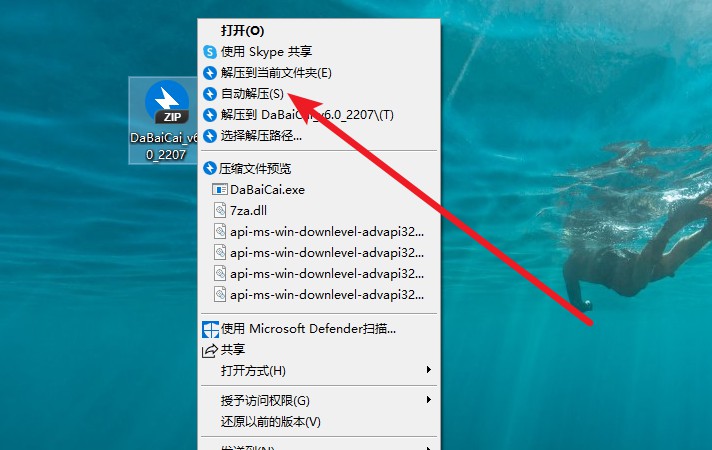
3、 將一個容量8G或以上的空白u盤接入電腦,等待工具自動識別
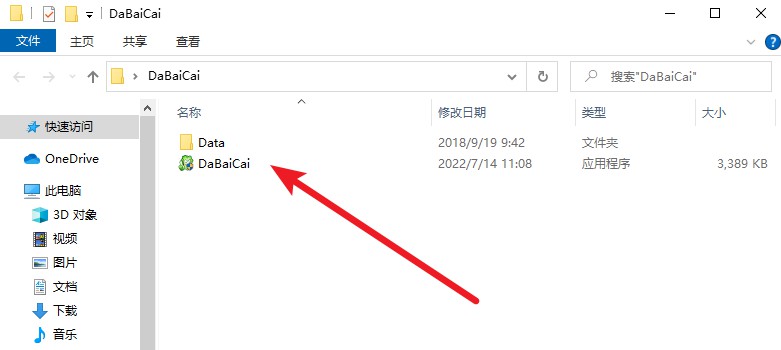
第二步:制作大白菜u盤啟動盤
1、 u盤接入電腦后,如圖所示,默認選擇USB—HDD以及NTFS,點擊一鍵制作成u盤啟動盤

2、 彈出格式化提示時,不用擔心,因為我們使用的是空白u盤,點擊確定繼續操作
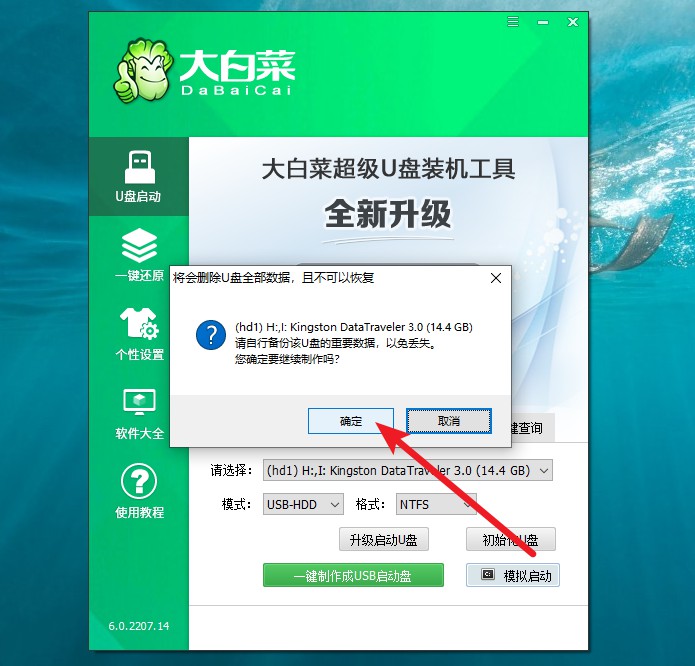
3、 最后,等待大白菜u盤啟動盤制作完成即可
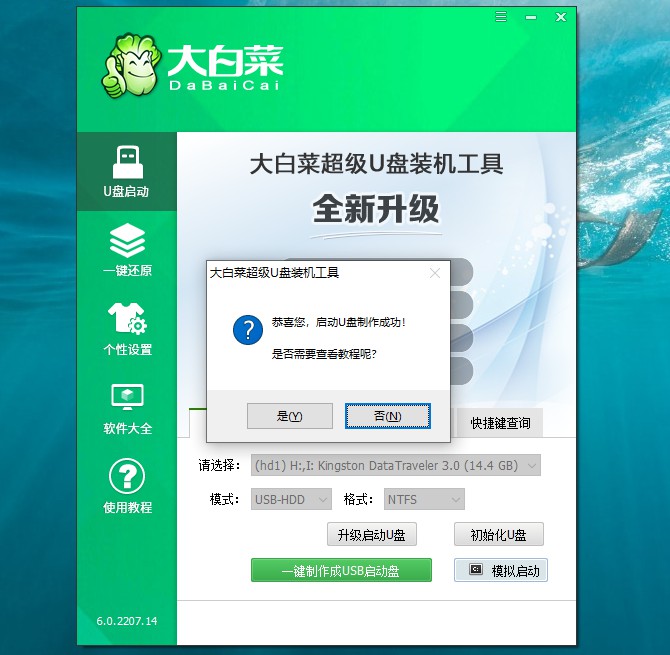
第三步:下載win10系統鏡像
1、 回到大白菜制作界面,我們點擊模擬啟動測試,確認大白菜u盤啟動盤制作成功
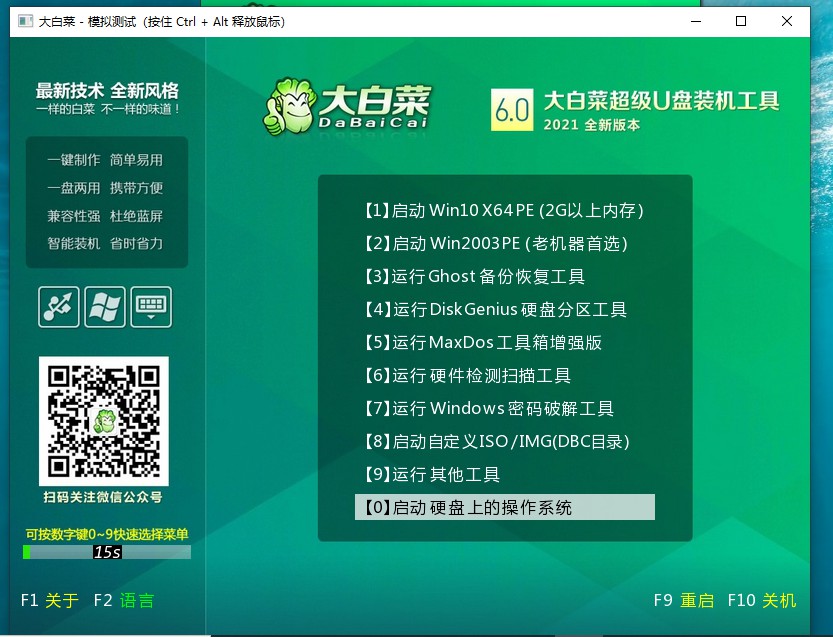
2、 網絡搜索并下載win10系統鏡像,保存在制作好的u盤啟動盤里面
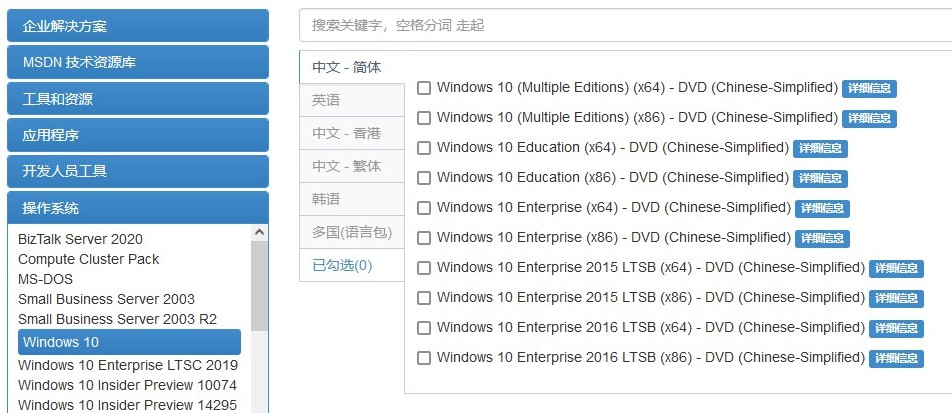
就這樣,我們完成了win10系統u盤啟動盤制作的全部操作,你學會了沒有。這里需要提醒的是,不管你使用的是什么工具來制作,比如說大白菜u盤裝機工具,都要去官網去下載。因為其他網站下載的安裝包說不定會含有什么危險的東西,在幫你安裝系統的同時,還夾帶私活。

